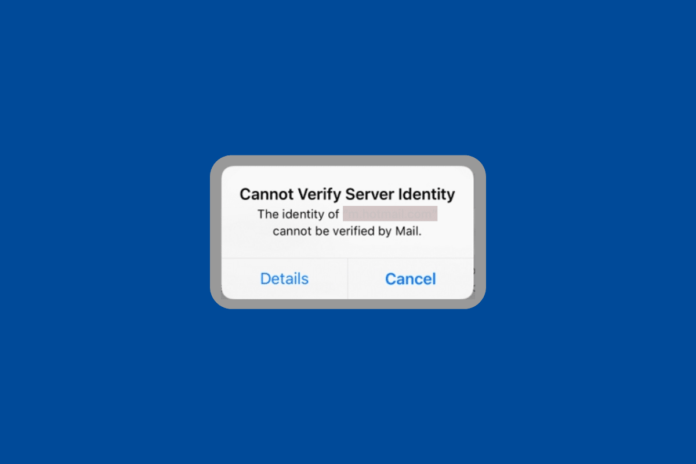L’errore Impossibile verificare l’identità del server potrebbe verificarsi sul tuo iPhone durante l’invio o la ricezione di e-mail tramite l’app Mail. Potresti presumere che sia dovuto a una connessione Internet debole, ma la causa del problema può variare. Con questa guida alla risoluzione dei problemi, imparerai i possibili motivi del problema Impossibile verificare l’identità del server che continui a vedere spesso con metodi efficaci per risolverlo.
Come risolvere Impossibile verificare l’errore di identità del server su iPhone
Vediamo prima i motivi del tuo problema nella sezione successiva prima di entrare nelle soluzioni per risolverlo.
Perché continuo a vedere Impossibile verificare l’errore di identità del server?
Leggi i possibili motivi discussi di seguito per saperne di più sull’errore:
- Connessione Internet debole o instabile
- Connessione di rete non protetta
- Impostazioni dell’operatore iOS obsolete
- Glitch nell’app Mail
- Data e ora errate
- Impostazioni di rete errate
- App di posta obsoleta
Come risolvere Impossibile verificare l’errore di identità del server su iPhone?
Prima di immergerti nelle soluzioni più complicate e tecniche per risolvere l’errore Impossibile verificare l’identità del server, vale la pena provare i semplici metodi di risoluzione dei problemi descritti nelle sezioni seguenti. Questi passaggi di base possono spesso essere efficaci per risolvere il problema, senza la necessità di tecniche avanzate.
Metodo 1: metodi di risoluzione dei problemi di base
Questi metodi di risoluzione dei problemi di base ti aiuteranno a sbarazzarti del suddetto errore causato da problemi temporanei.
1A. Riavvia l’iPhone
Se non riesci a verificare l’errore di identità del server, riavvia prima il dispositivo per correggere i problemi minori che potrebbero causare questo problema. Questo è uno dei metodi più semplici e basilari che puoi provare. Per sapere come riavviare il tuo iPhone, leggi e segui il nostro articolo su Come riavviare iPhone X.
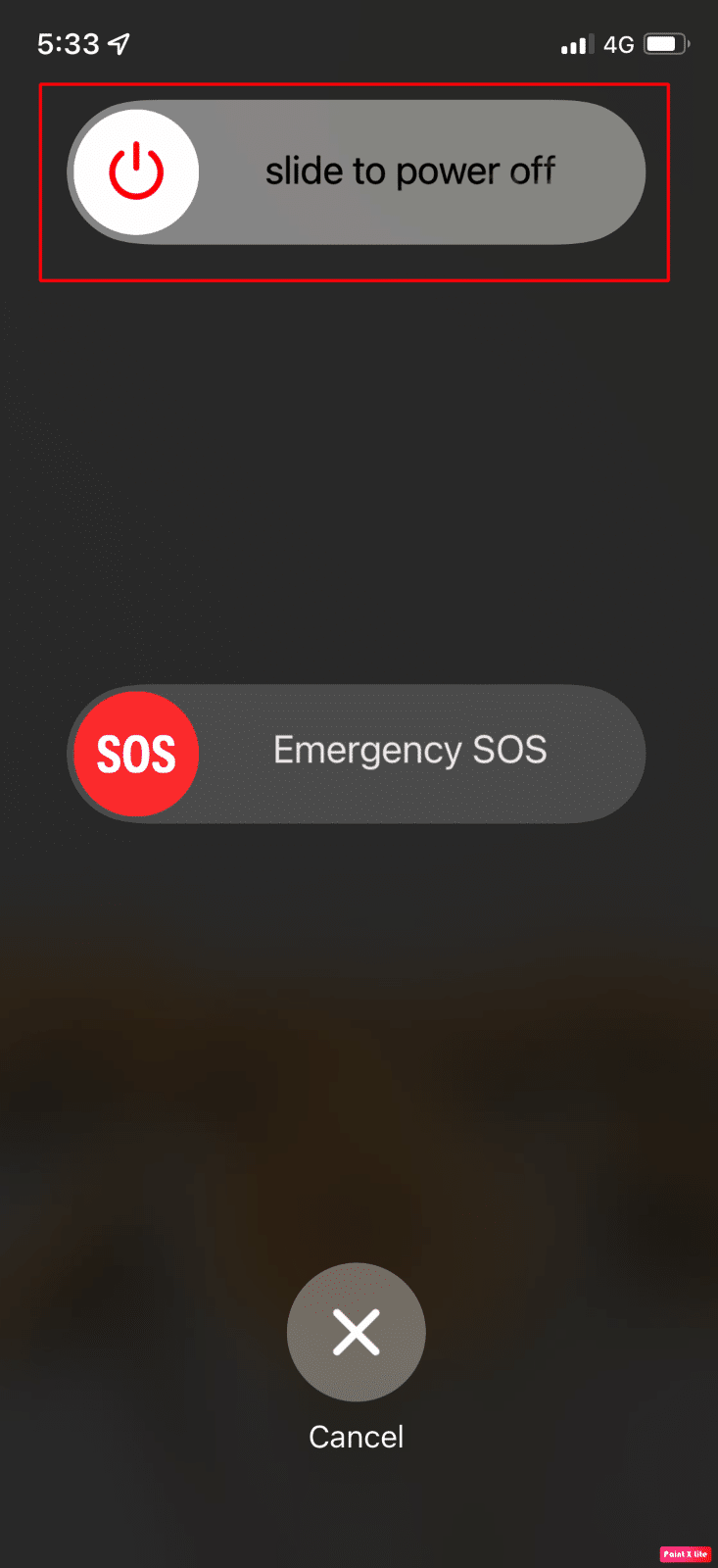
1B. Forza il riavvio dell’app di posta
Un altro modo rapido e veloce per risolvere questo problema è forzare il riavvio dell’app iPhone Mail. Vediamo come farlo:
Opzione I: per iPhone X e successivi
1. Scorri verso l’alto dal fondo del tuo schermo di casa e poi fermati al centro dello schermo. In questo modo ti verranno mostrate tutte le app attualmente in esecuzione.
2. Scorrere verso l’alto sul Anteprima dell’app di posta per chiuderlo.
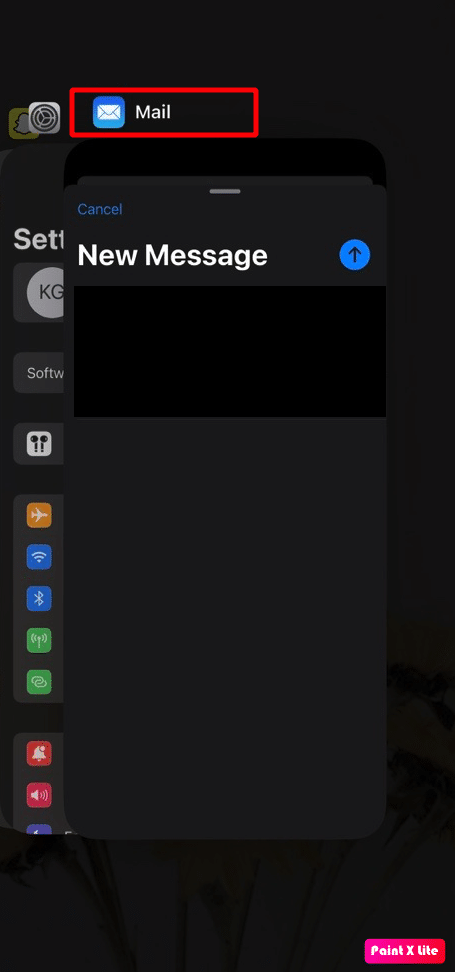
Opzione II: per iPhone 8, iPhone SE e iPod touch
1. Premere il tasto home due volte per vedere il elenco delle applicazioni che sono usati di recente.
2. Scorrere verso l’alto sul Anteprima dell’app di posta forzarne la chiusura.
1C. Usa una connessione di rete sicura
Quando si utilizza il rete pubblica, questo errore può verificarsi. Quindi, ti consigliamo di farlo utilizzare una rete privata protetta per stabilire una connessione sicura e affidabile tra la tua app di posta e il server di posta desiderato.
Metodo 2: impostare la data e l’ora corrette
Con le impostazioni di data e ora errate, l’app Mail non può verificare l’identità del server di posta poiché i certificati del server hanno una data e un’ora di scadenza. Se si verifica un problema nella verifica di questi parametri temporali, verrà visualizzato l’errore discusso. Quindi, è consigliabile che le impostazioni di data e ora del tuo iPhone siano impostate su automatico.
1. Apri il file Impostazioni app sul tuo i phone.
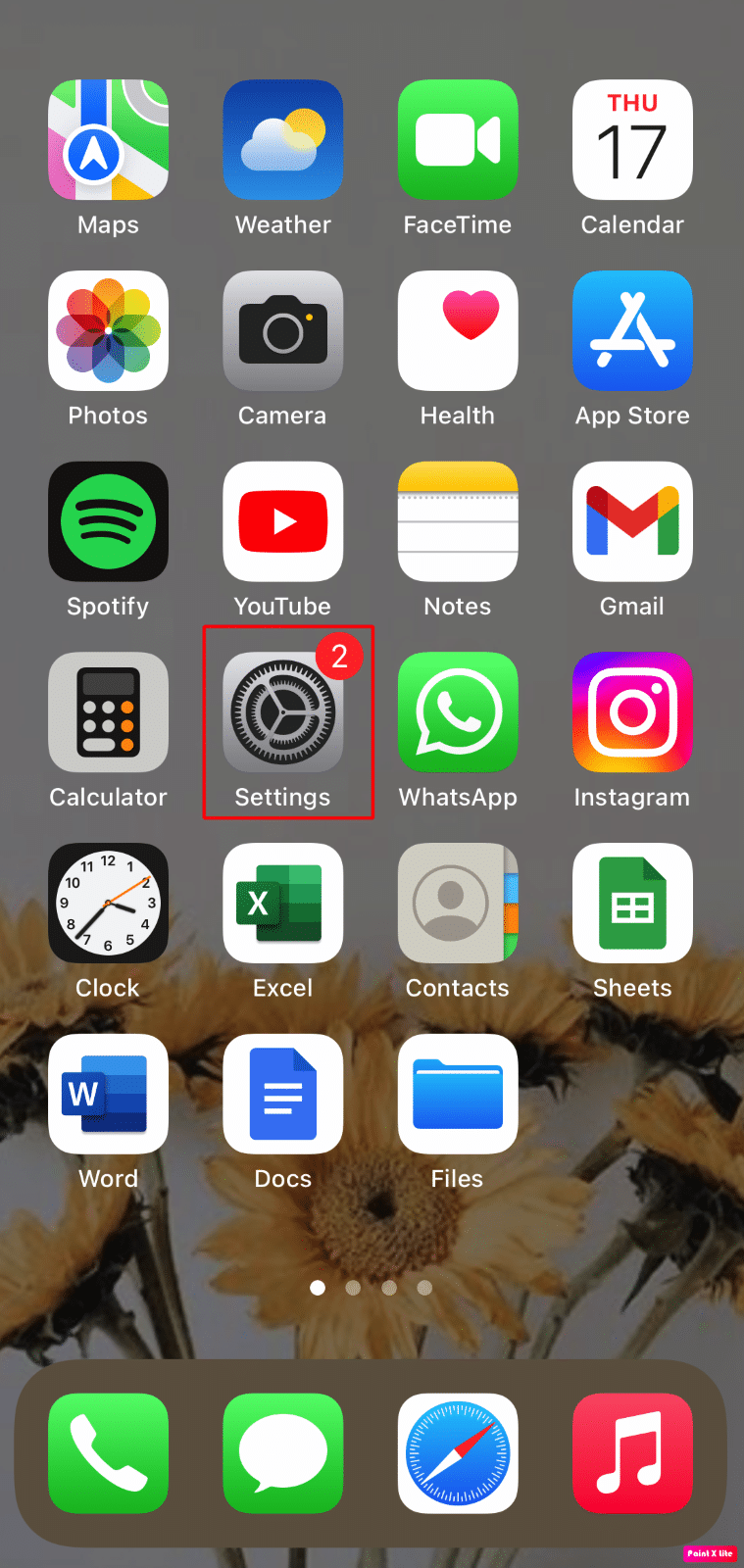
2. Ora tocca su Generale.
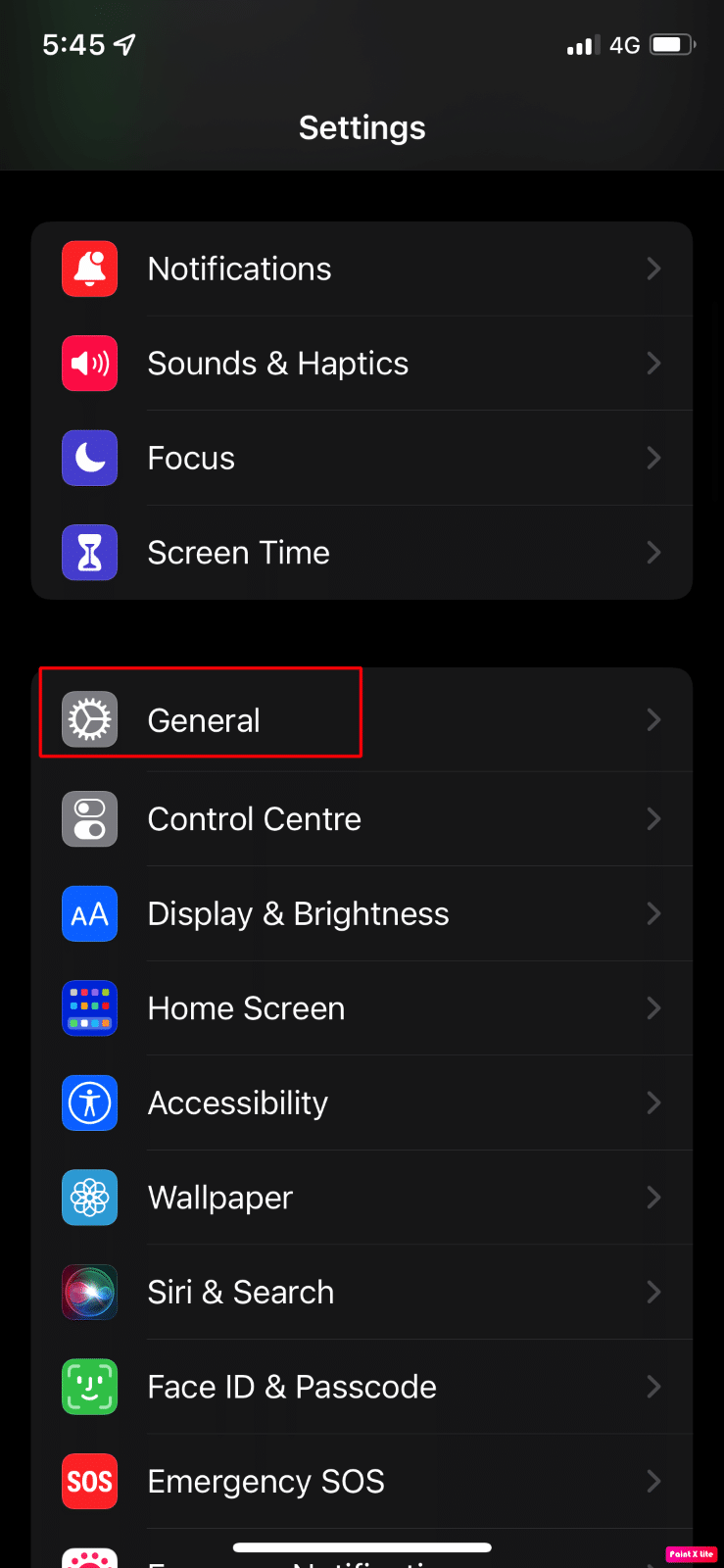
3. Toccare su Appuntamento.
4. Infine, accendere l’interruttore per il Imposta automaticamente opzione in modo che iPhone imposti la data e l’ora corrette.
Nota: Se questa opzione non funziona, puoi disattivarla e impostare manualmente la data e l’ora corrette.
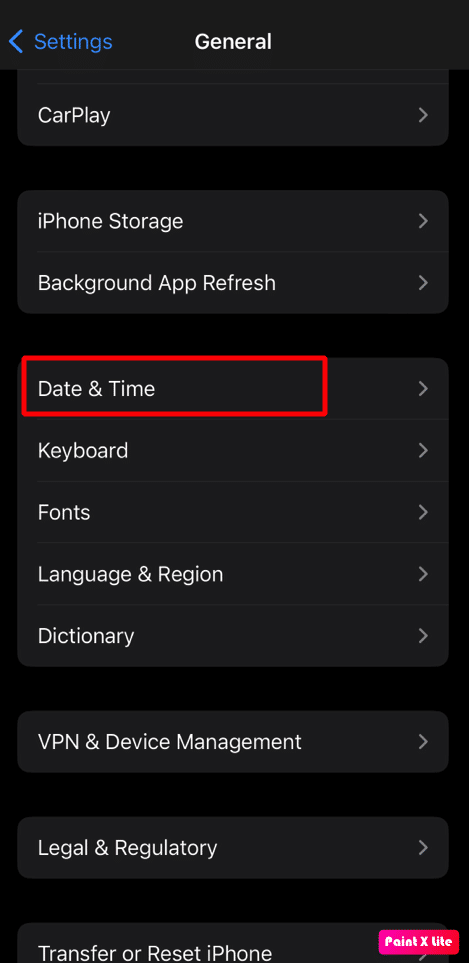
Metodo 3: aggiungere nuovamente l’account di posta
Un’altra possibile soluzione al problema dell’identità del server è rimuovere il tuo account e quindi aggiungerlo nuovamente. Attenersi ai passaggi indicati di seguito per farlo:
1. Apri Impostazioni sul tuo iPhone.
2. Toccare il Posta > Account opzione.
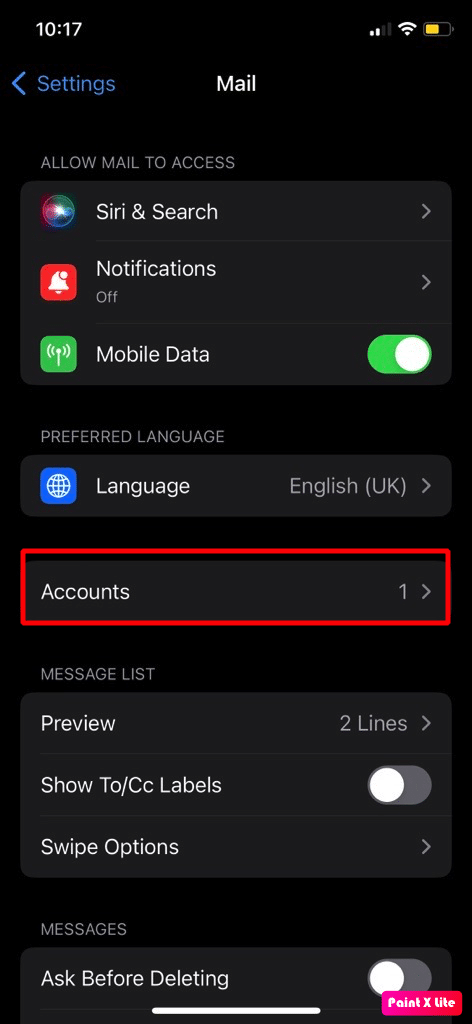
3. Quindi selezionare il file account di posta elettronica desiderato desideri eliminare.
4. Toccare il Eliminare l’account opzione e successivamente confermare la tua azione nel seguente pop-up.
5. Ora vai a Impostazioni > Posta.
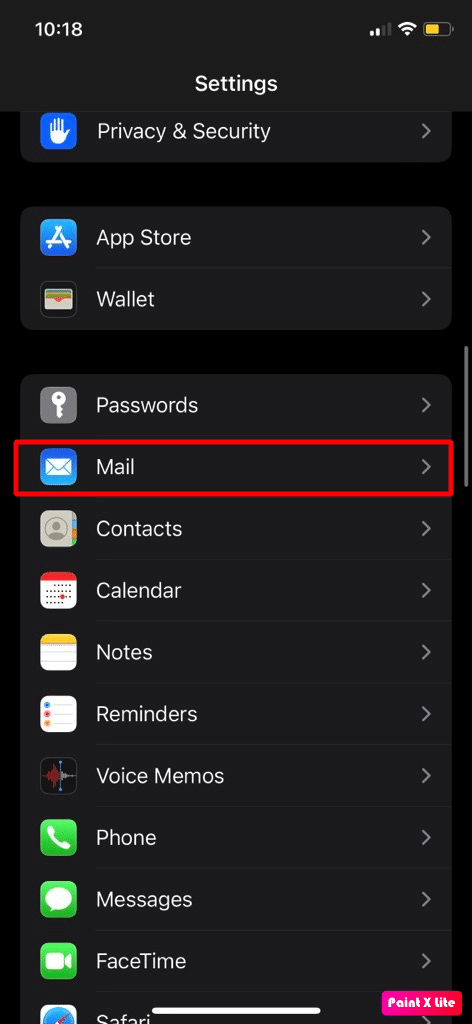
6. Toccare il Conto > Aggiungi conto opzione.
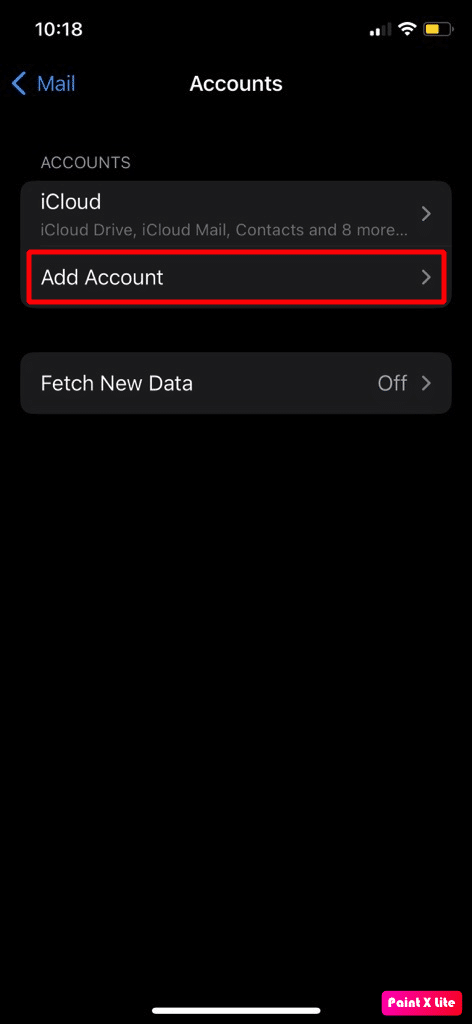
7. Quindi, scegli il tuo fornitore di servizi di posta elettronica.
8. Successivamente, segui il file istruzioni sullo schermo per aggiungere i dettagli del tuo account e completare la configurazione.
Metodo 4: aggiorna le impostazioni del gestore iOS
A volte le impostazioni obsolete del gestore telefonico possono causare problemi di connettività, causando l’impossibilità di verificare l’errore di identità del server. Per aggiornare queste impostazioni, procedi nel seguente modo:
1. Apri Impostazioni sul tuo iPhone.
2. Successivamente, tocca su Generale dal menù.
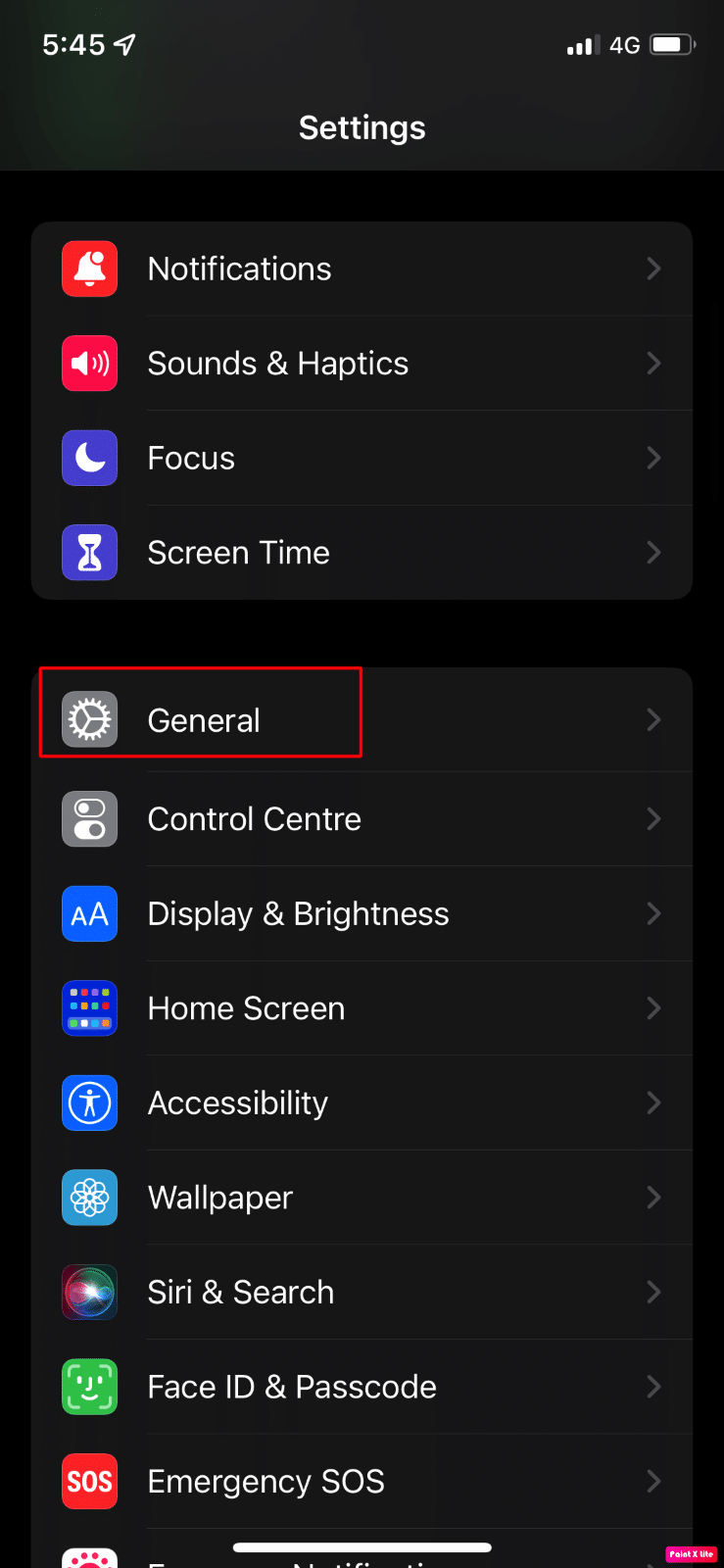
3. Ora tocca il Di opzione.
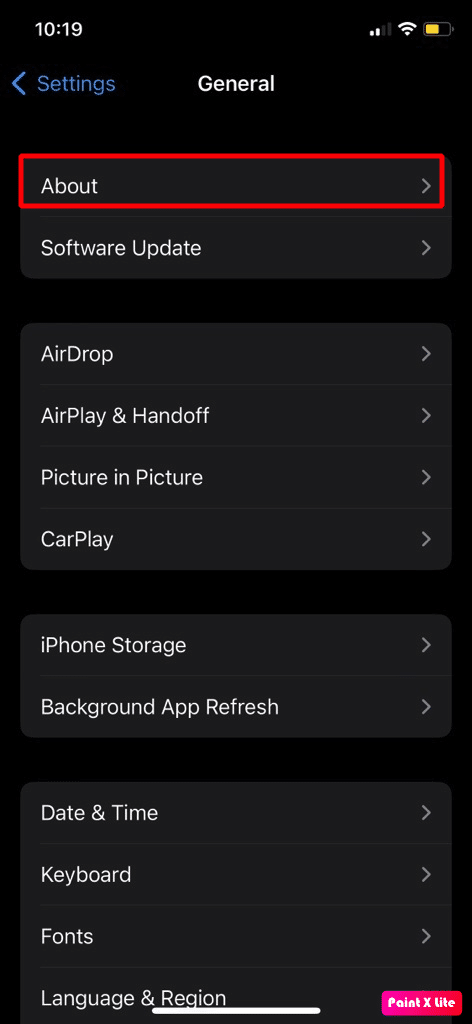
4. Scorri verso il basso per individuare e toccare il Vettore opzione.
5A. Se è disponibile un aggiornamento, toccare il Aggiornamento opzione dal popup.
5B. Se le impostazioni dell’operatore sono già aggiornate, vedrai il dettagli aggiornati della versione dell’operatore.
Metodo 5: aggiorna iOS
L’aggiornamento del sistema operativo del tuo dispositivo impedisce alle impostazioni o alle app glitch di causare vari errori sul tuo dispositivo. Vediamo i passaggi per aggiornare l’iOS del tuo iPhone:
1. Avvia l’iPhone Impostazioni app.
2. Toccare il Generale opzione.
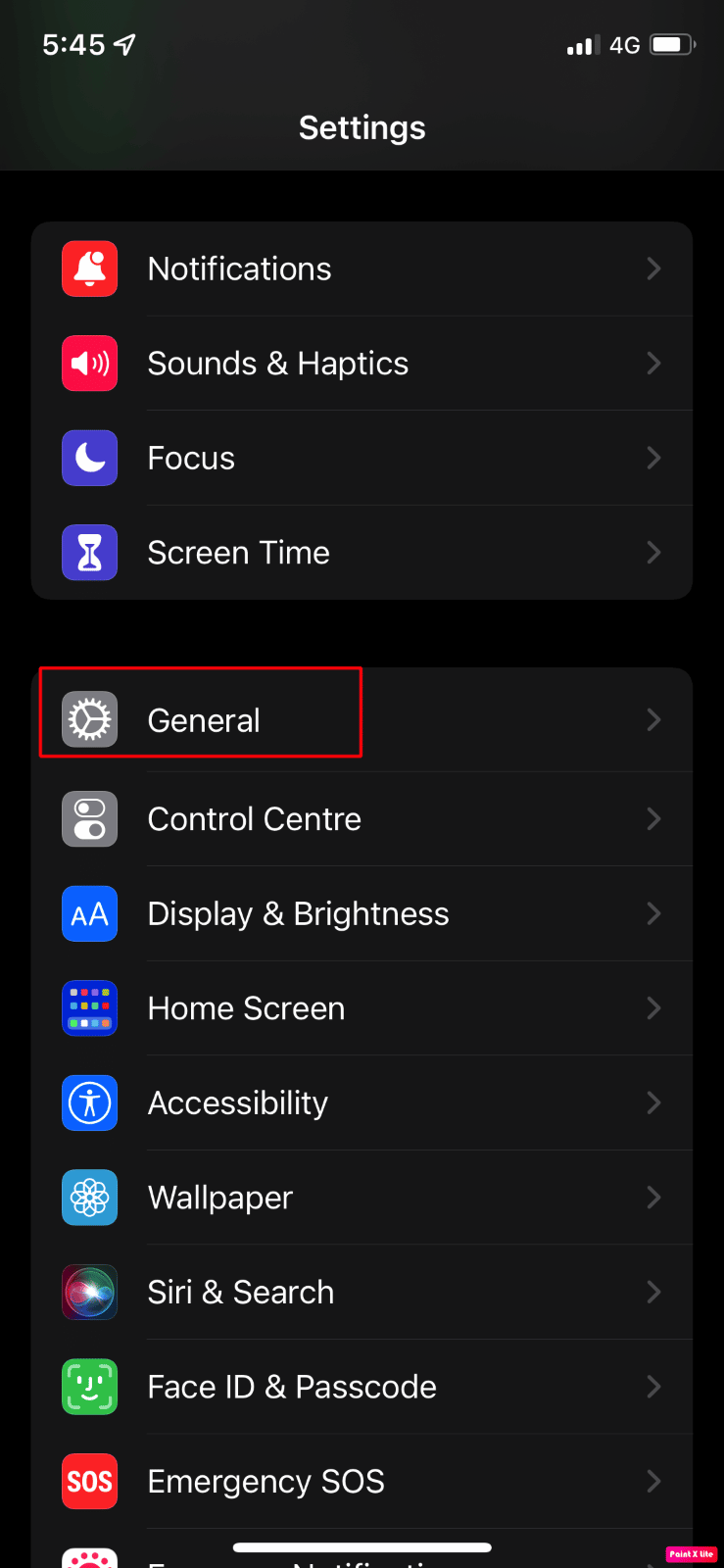
3. Quindi, tocca il Aggiornamento software opzione.
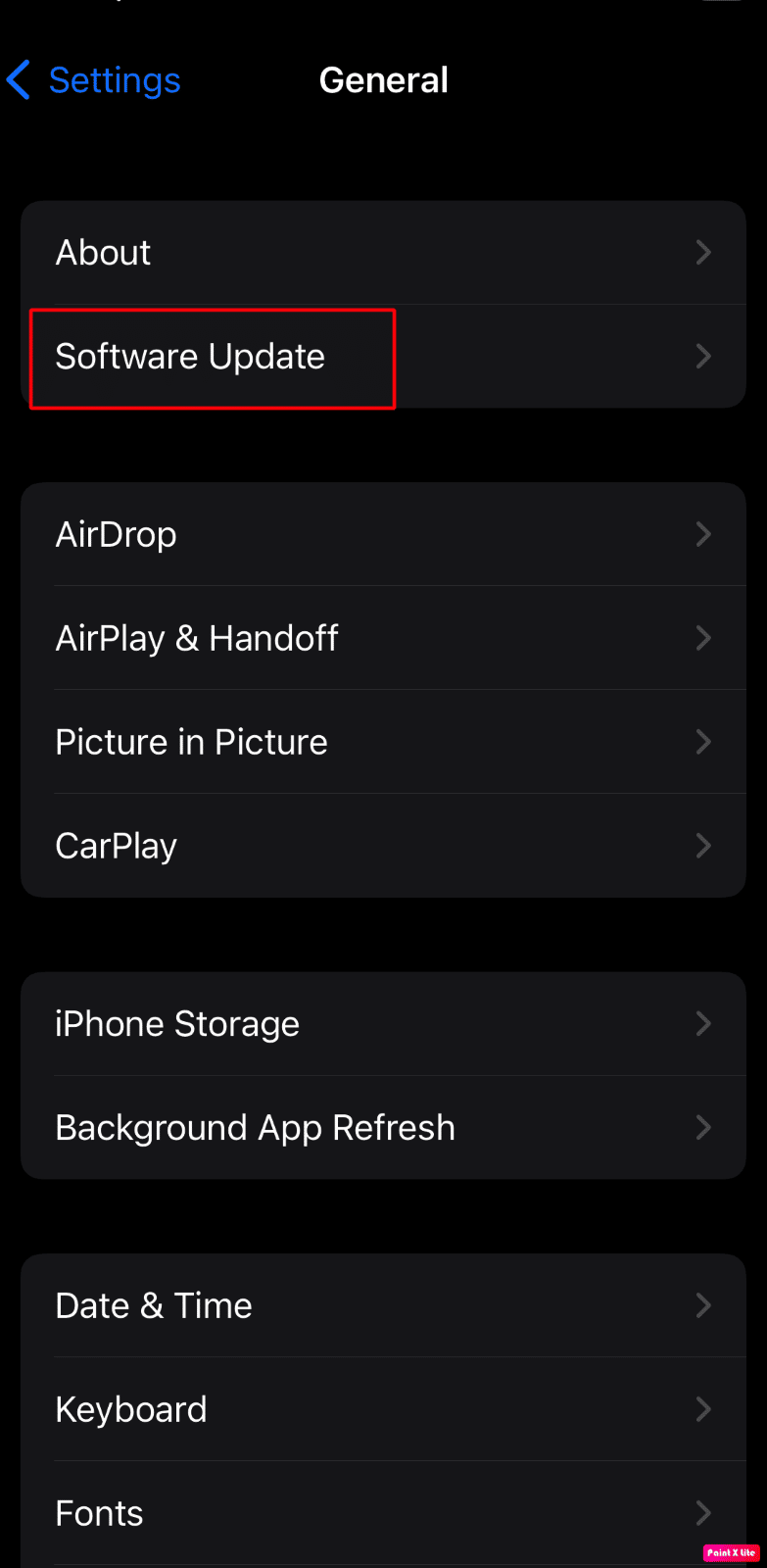
4. Toccare il Scarica e installa opzione.
Nota: Se viene visualizzato un messaggio che ti chiede di rimuovere temporaneamente le app perché iOS ha bisogno di più spazio per l’aggiornamento, tocca su Continua o Annulla.
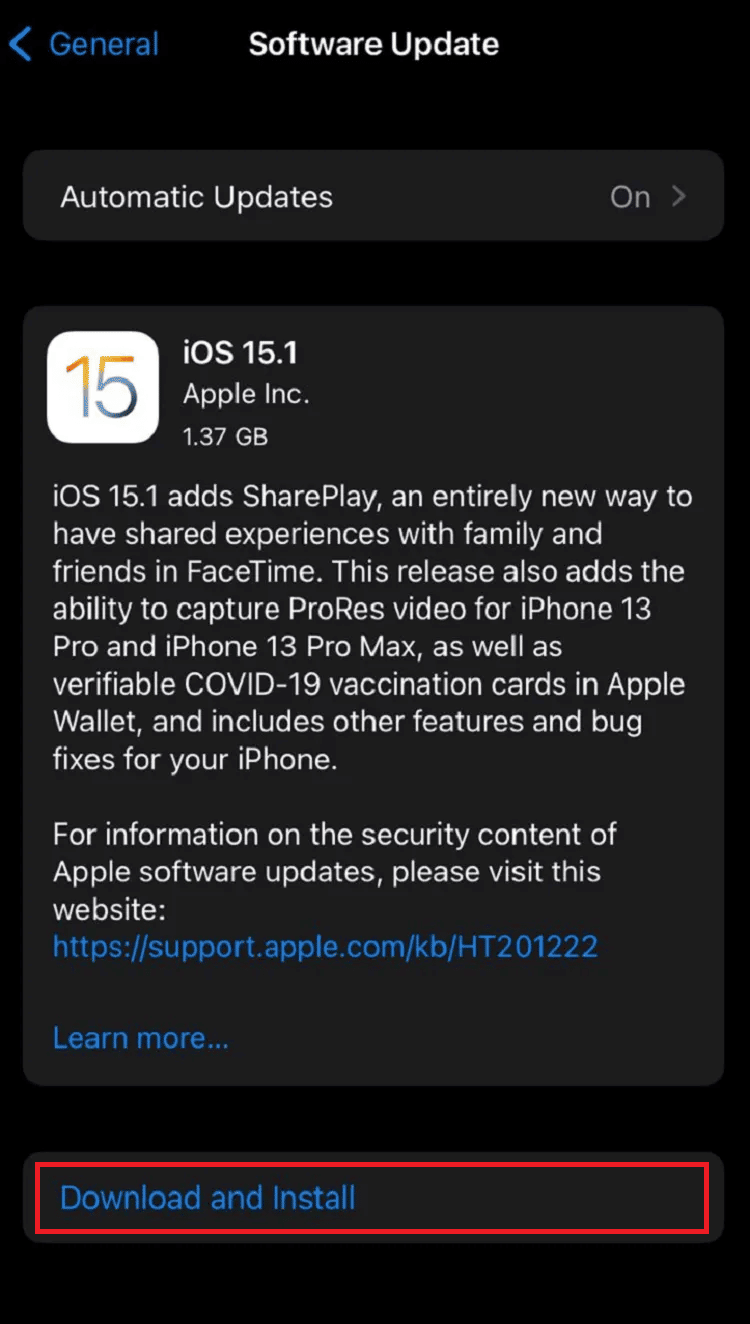
5A. Se vuoi che avvenga l’aggiornamento subitotocca il Installare opzione.
5B. Oppure, se tocchi Installa stasera e collega il tuo dispositivo iOS all’alimentazione prima di dormire, il tuo dispositivo lo sarà aggiornato automaticamente durante la notte.
Nota: Hai anche la possibilità di installare il software in un secondo momento scegliendo di Ricordamelo più tardi.
Metodo 6: disabilitare la crittografia SSL
Molti utenti di iPhone che continuavano a vedere l’errore Impossibile verificare l’identità del server lo hanno risolto disabilitando la crittografia SSL. Quindi, puoi anche provare questo metodo. Per fare ciò, leggi e segui i passaggi discussi di seguito:
1. Passare all’iPhone Impostazioni menù.
2. Ora tocca il Posta opzione.
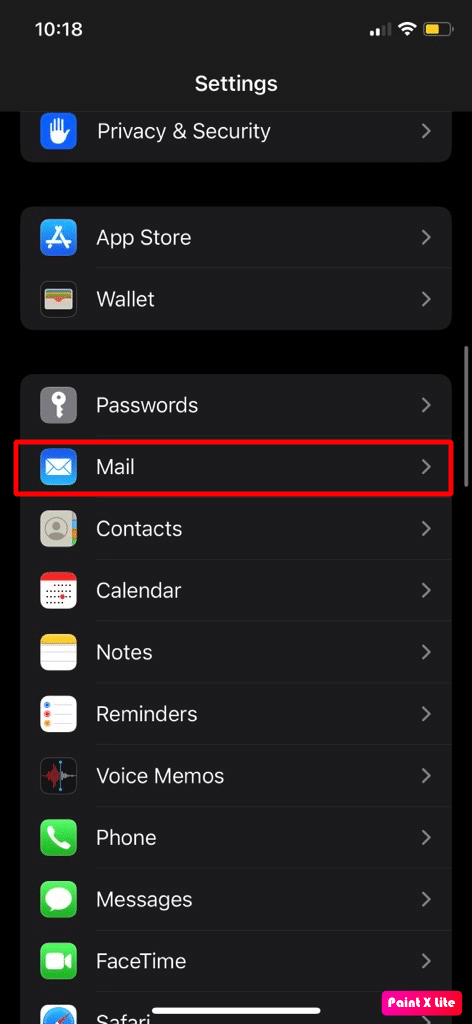
3. Quindi, tocca il Conti opzione e scegliere il account di posta problematico se hai più account.
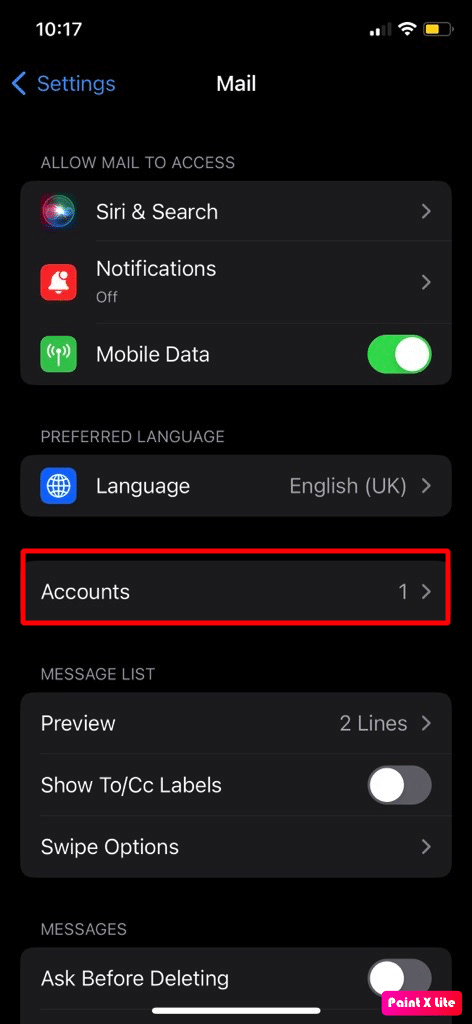
4. Successivamente, tocca il tuo e-mail identificativo utente.
5. Tocca su Avanzate E spegnere l’interruttore per il Usa SSL opzione.
Metodo 7: ripristinare le impostazioni di rete
Un problema con le impostazioni relative alla rete può anche causare l’impossibilità di verificare l’errore di identità del server. In una situazione del genere, puoi ripristinare le impostazioni di rete sul tuo iPhone. Per ripristinare le impostazioni di rete sul dispositivo, attenersi alla seguente procedura:
Nota: Le informazioni relative alla rete verranno cancellate dal tuo iPhone, come gli accoppiamenti del dispositivo Bluetooth, le password e i nomi Wi-Fi, le preferenze della rete mobile, ecc.
1. Vai al Impostazioni app sul tuo dispositivo.
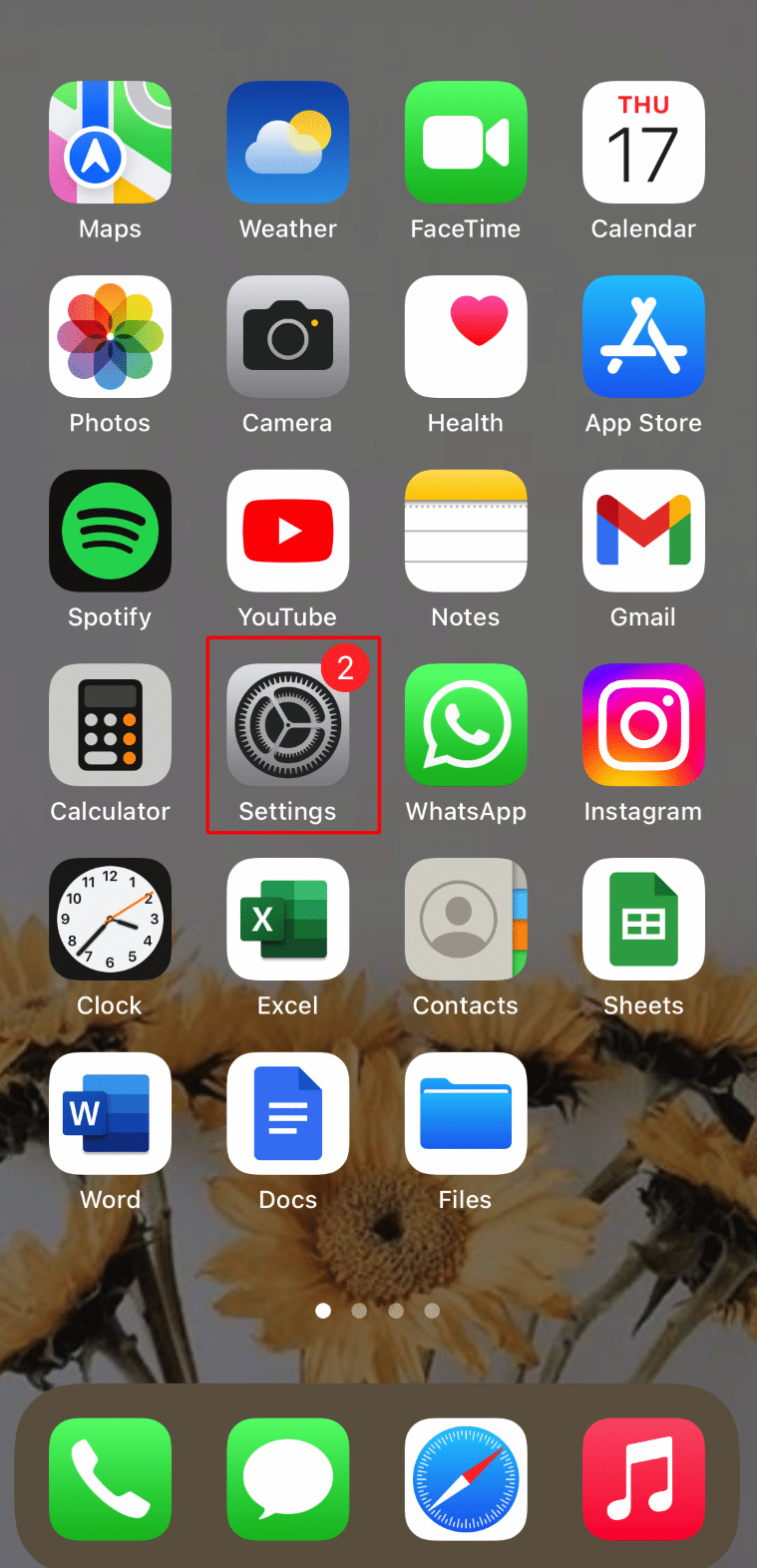
2. Di conseguenza, toccare il Generale opzione.
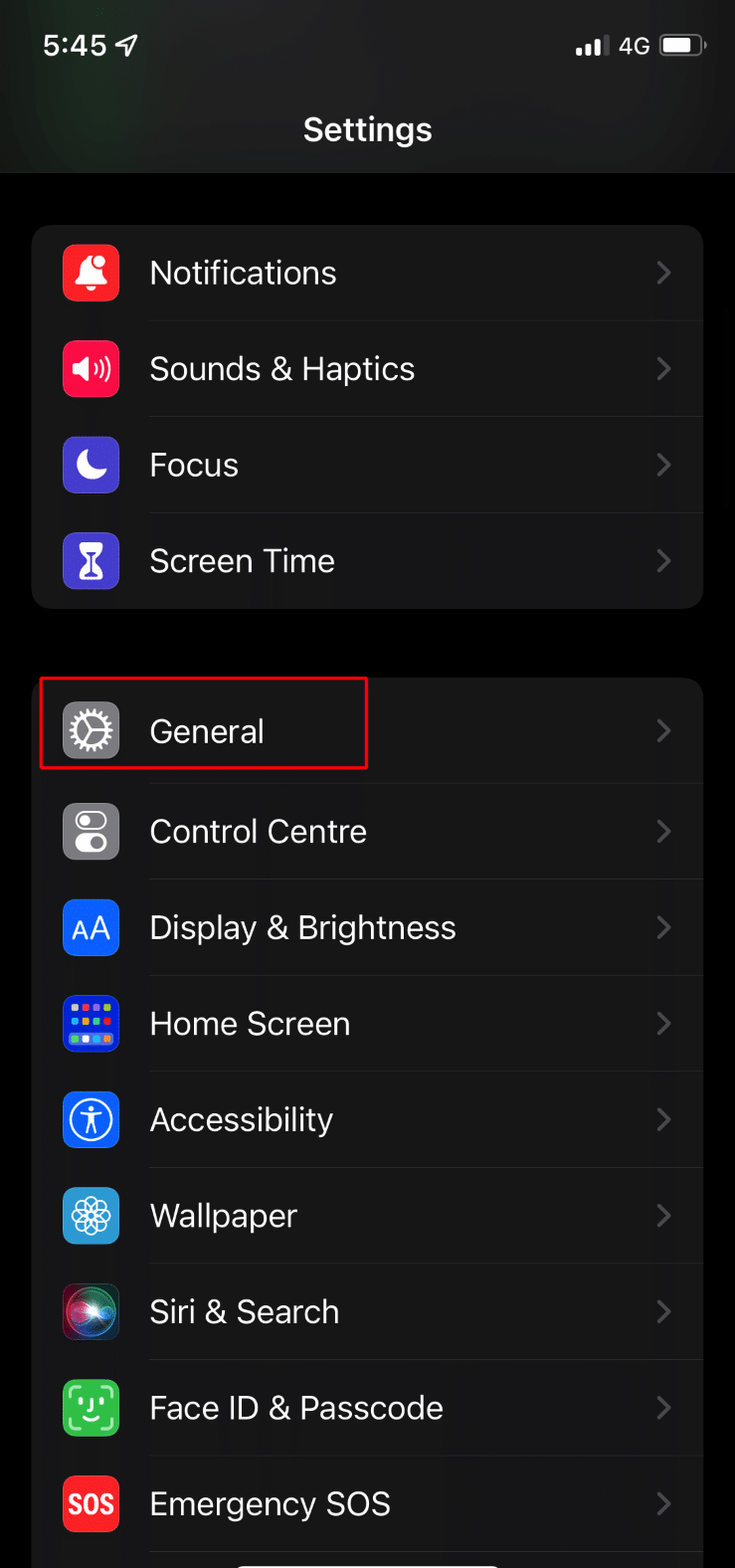
3. Ora tocca il Trasferisci o reimposta iPhone opzione.
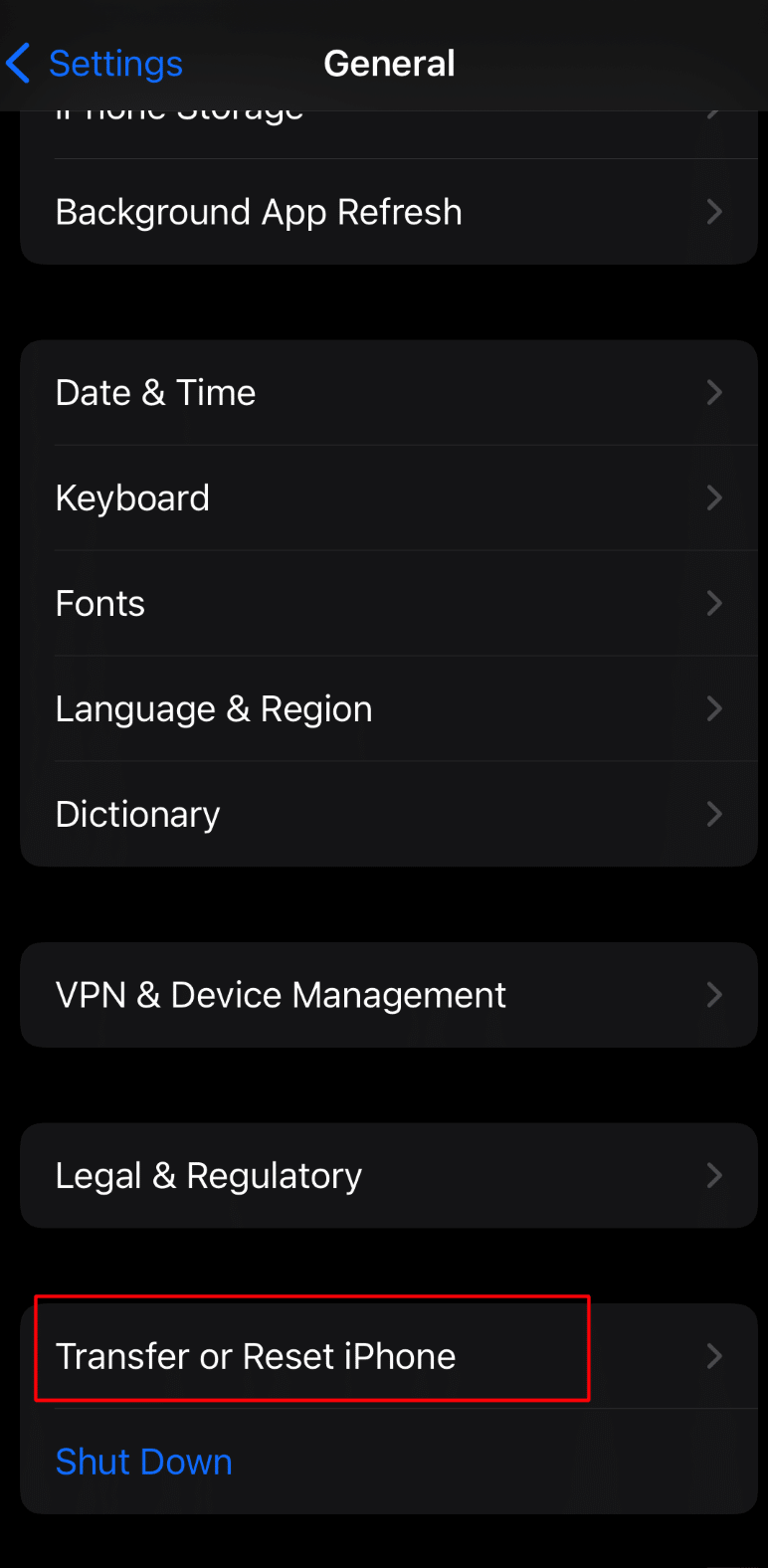
4. Quindi, tocca il Ripristina > Ripristina impostazioni di rete opzione.
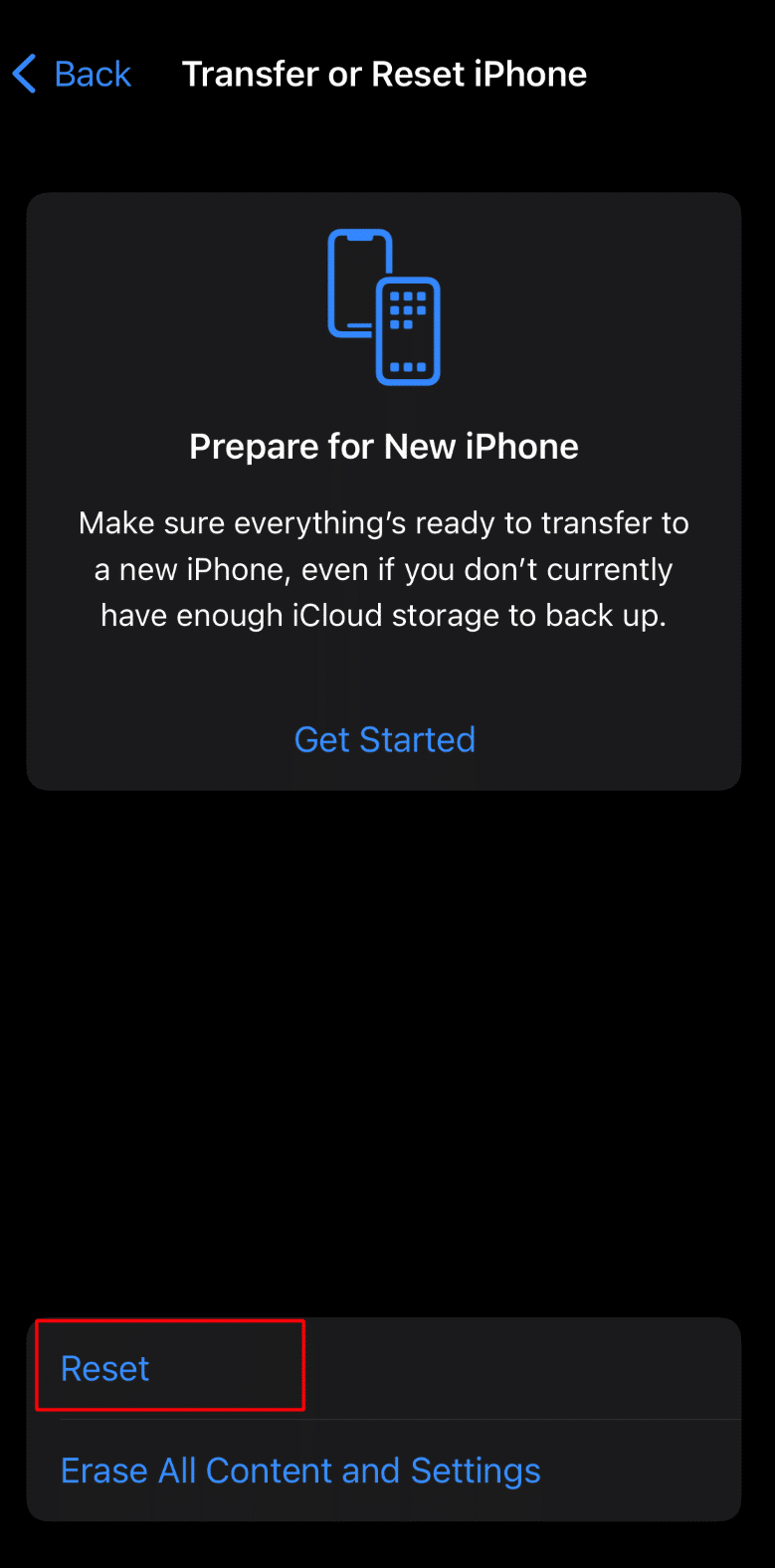
Metodo 8: ripristina tutte le impostazioni
Se il ripristino della rete non ha risolto l’errore Impossibile verificare l’identità del server, puoi ripristinare tutte le impostazioni sul tuo iPhone. Per familiarizzare con come farlo, segui i passaggi discussi di seguito:
1. Avvia Impostazioni e tocca il Generale opzione.
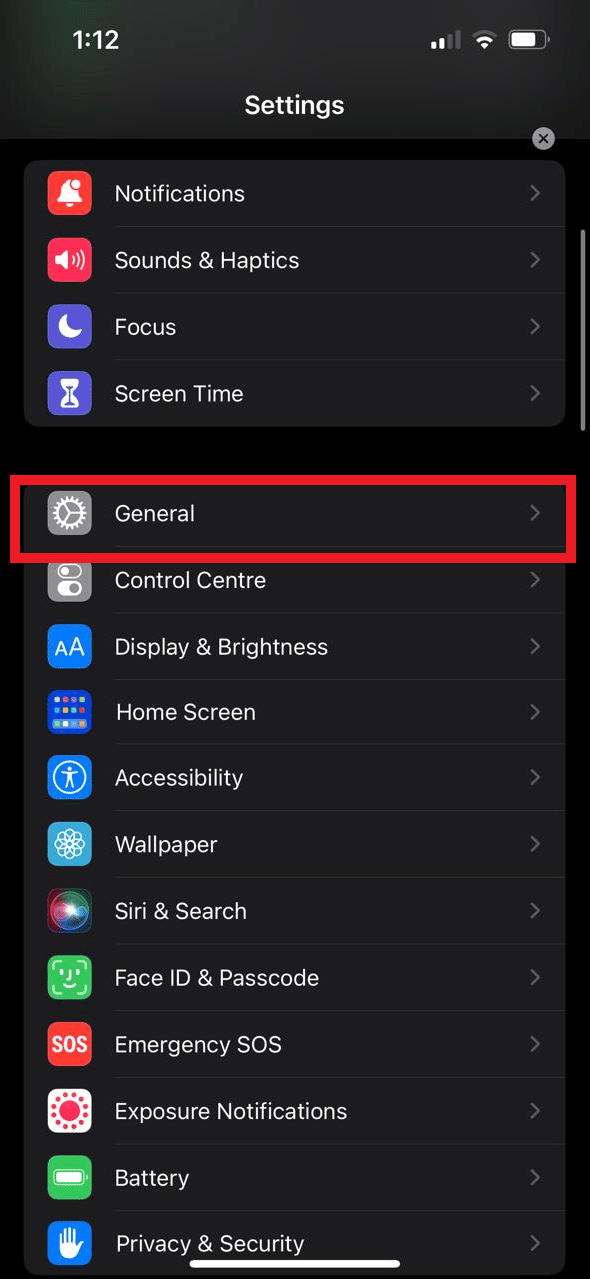
2. Toccare il Trasferimento o Ripristina i phone opzione.
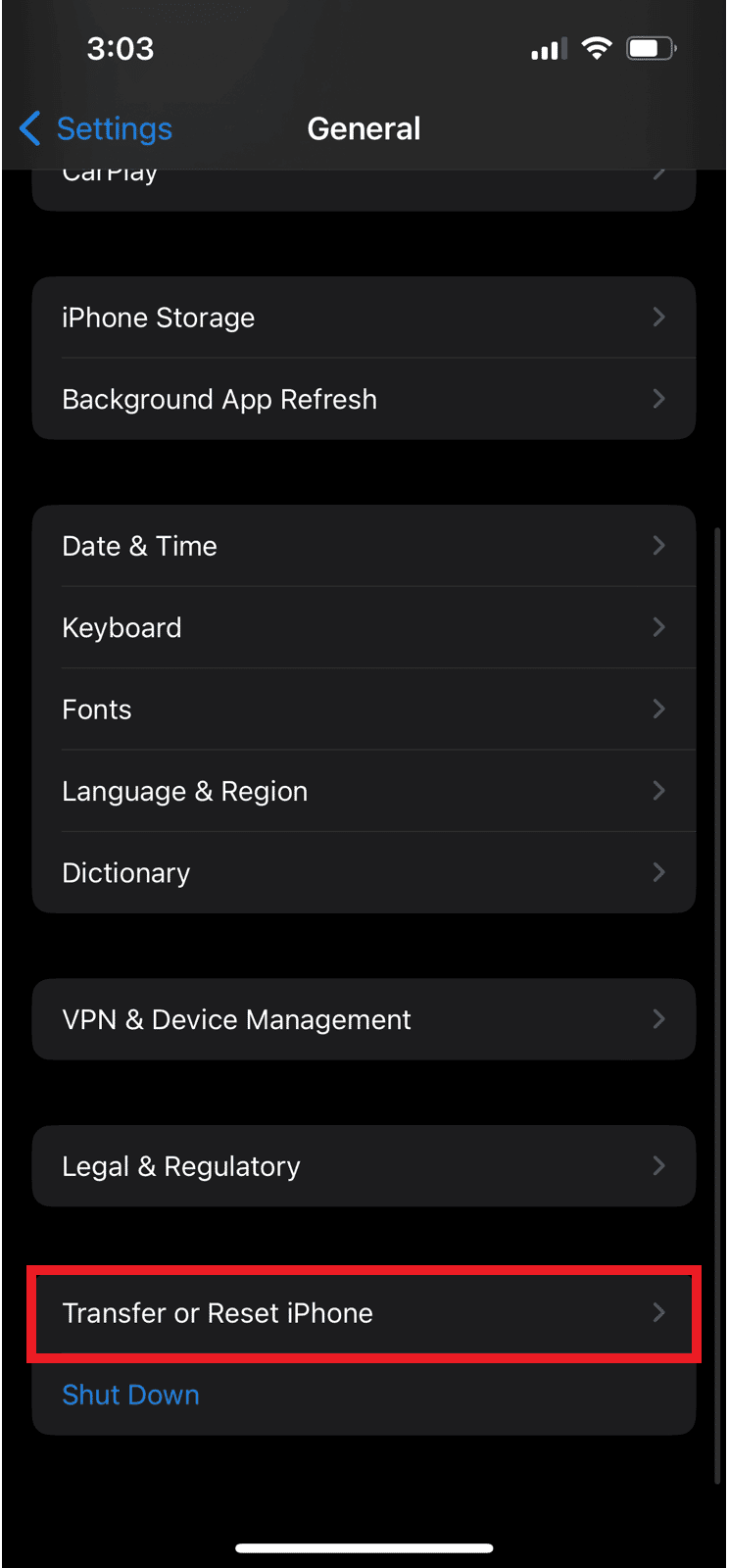
3. Toccare su Ripristina.
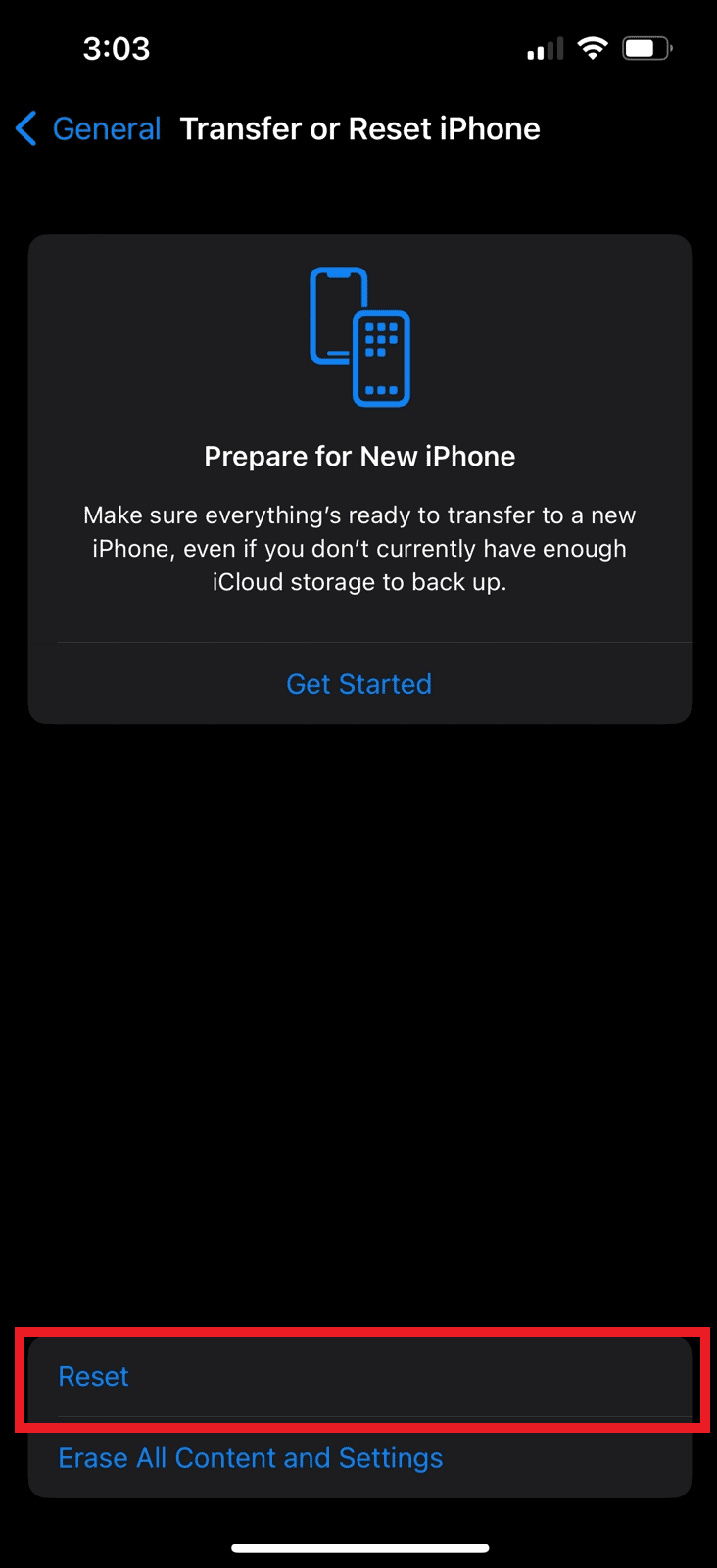
4. Toccare su Resettare tutte le impostazioni.
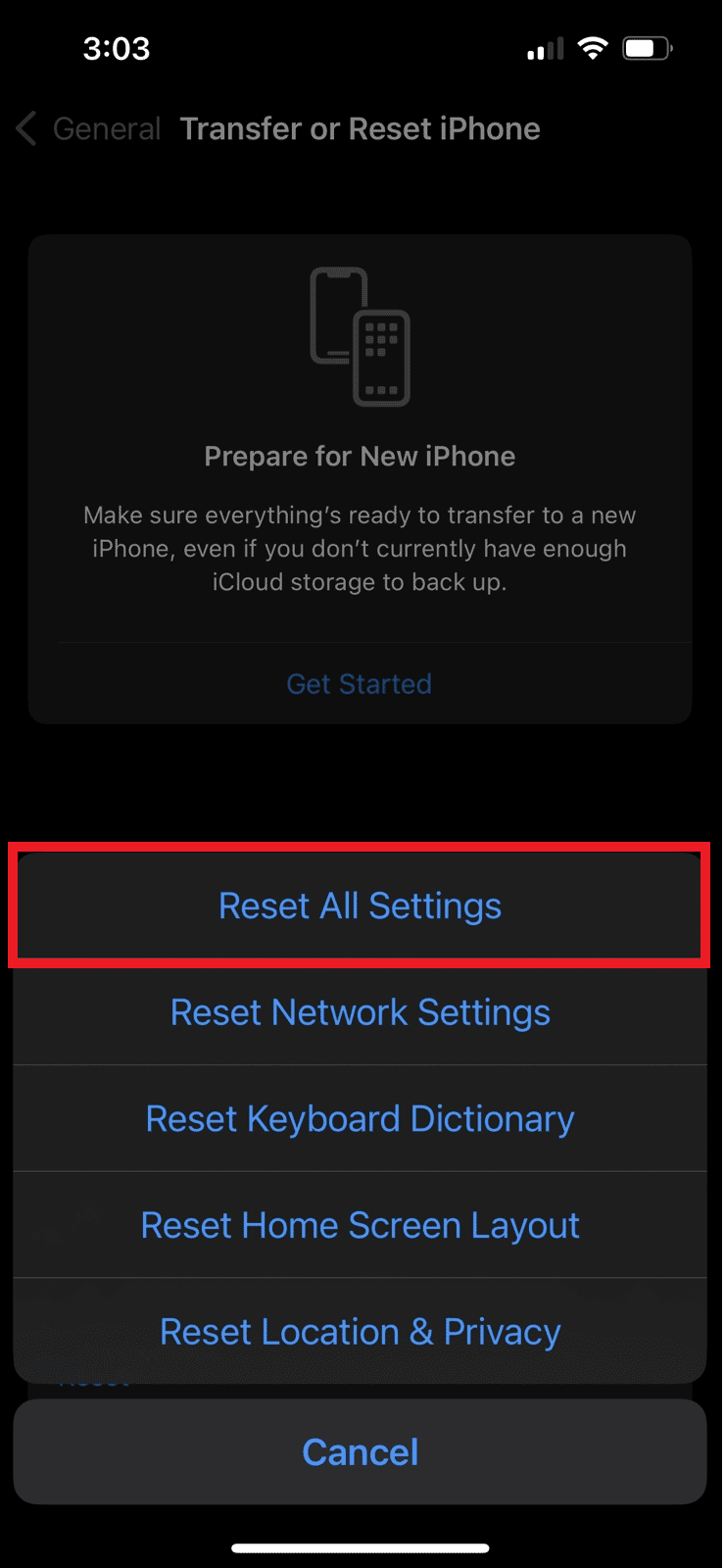
5. Segui il istruzioni sullo schermo per completare con successo il ripristino delle impostazioni del tuo iPhone.
Metodo 9: ripristino delle impostazioni di fabbrica dell’iPhone
Nota: Il ripristino delle impostazioni di fabbrica è una misura estrema e può rimuovere tutte le informazioni e i contenuti dal dispositivo. Pertanto, si consiglia di eseguire il backup dei dati del dispositivo prima dei passaggi seguenti.
L’ultimo metodo a cui puoi ricorrere è il ripristino delle impostazioni di fabbrica se continui a visualizzare l’errore di identità del server Impossibile verificare sul tuo iPhone nonostante l’esecuzione dei metodi sopra. Segui il nostro articolo su Come ripristinare le impostazioni di fabbrica di iPhone X per apprendere il metodo per ripristinare correttamente le impostazioni di fabbrica del tuo iPhone.
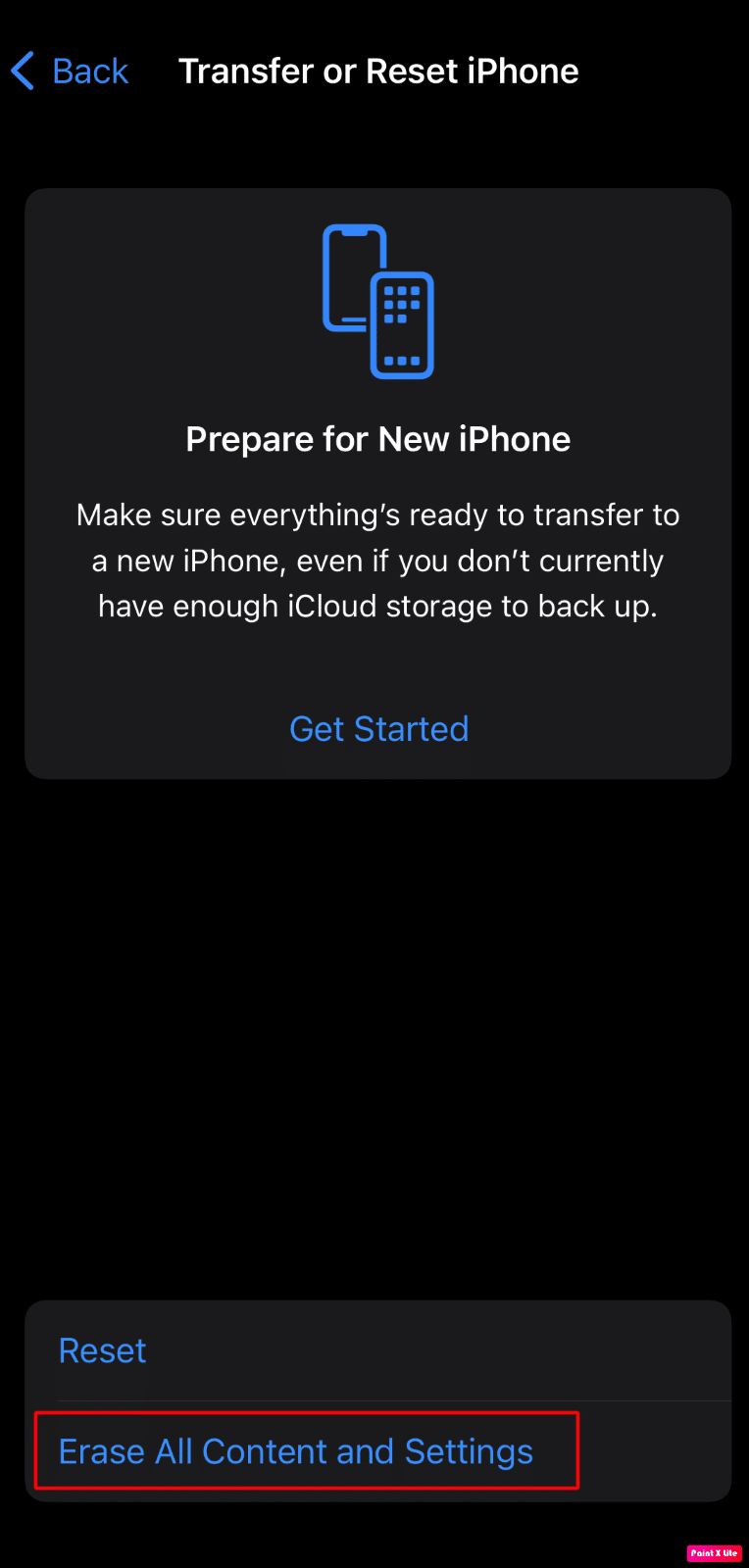
Dopo aver risolto questo problema Impossibile verificare l’errore di identità del server sul tuo iPhone, l’app Mail sarà in grado di verificare l’identità del server di posta elettronica a cui sta tentando di connettersi. Quindi, puoi inviare e ricevere e-mail senza alcun problema. Puoi menzionare i tuoi dubbi e suggerimenti nella sezione commenti qui sotto. Continua a esplorare il nostro sito Web per tali documenti sulla risoluzione dei problemi di iPhone e ci vediamo nella nostra prossima guida!